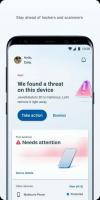Windows 10 Build 16215 on väljas
Microsoft avaldas täna veel ühe Windows 10 Insider Preview versiooni. Windows 10 build 16215, mis esindab eelseisvat Windows 10 Fall Creators Update'i koodnimega "Redstone 3", on nüüd saadaval Fast Ring Insidersile. See konstruktsioon sisaldab palju muudatusi. Vaatame, mis on uut.
Muudatuste logi sisaldab järgmisi täiustusi ja värskendusi.
Start & Action Center toob Fluent Disaini elemente
See järg tutvustab Start- ja Action Centeri uut kasutajaliidest, mis sisaldab meie uue elemente Sujuv disainisüsteem millest teatati Build 2017 ajal.
Alustamise täiustused hõlmavad järgmist:
- Akrüül: kui teil on Starti läbipaistvus lubatud, märkate, et seda on nüüd värskendatud, et kasutada uut akrüülkujundust.
- Vertikaalne suuruse muutmine: raami allosas pole enam tõrkeid.
- Horisontaalne suuruse muutmine: raam hakkab nüüd kohe horisontaalselt muutma (nagu vertikaalne suurus), mitte ainult teatud laiuste järgi.
- Diagonaalsuuruse muutmine: raami suurust saab muuta diagonaalselt!
- Käepidemete suuruse muutmine: nüüd on suuruse muutmise alustamiseks lihtsam raami servast kinni haarata.
- Tahvelarvutirežiimi üleminek: sujuv üleminek tahvelarvuti režiimi.
Tegevuskeskuse uus välimus: Tegevuskeskus on teie tagasiside põhjal ümber kujundatud, et pakkuda palju selgemat teabe eraldamist ja hierarhiat. Ja Action Centeri uus kujundus sisaldab ka meie Fluent Design Systemi elemente, nagu akrüül! (ja kui teid huvitab, lisasime oma teavitussaitidele ka akrüüli!). Tuletame meelde, et saate kohandada nähtavaid kiirtoiminguid, valides Seaded > Süsteem > Märguanded ja toimingud.
Märkus. Uurime viga, mille puhul tegevuskeskuse märguanded kaotavad oma piirjooned, kui akrüül muutub läbipaistmatuks. See parandatakse mõnel hilisemal lennul.
Microsoft Edge'i täiustused
Kinnitage oma lemmikveebisaidid tegumiribale: Kinnitatud saidid on tagasi! Kuulasime teie tagasisidet ja selles järgus saate nüüd kinnitada veebisaidi Microsoft Edge'i tegumiribale! Kasutame saidi ikooni, et anda teile kiire juurdepääs teie lemmiksaitidele otse tegumiribal. Lihtsalt valige Microsoft Edge'i sätete menüüst "Kinnita see leht tegumiribale".
Täisekraanirežiim (F11) Microsoft Edge'is: See järg tutvustab Microsoft Edge'is uut täisekraani kasutuskogemust. Veebisaitide täisekraanrežiimi kuvamiseks vajutage lihtsalt klahvi F11 või valige menüüs Seaded uus täisekraani ikoon. Täisekraanvaatest saate väljuda, vajutades uuesti klahvi F11 või klõpsates paremas ülanurgas ikooni Taasta.
Märkige raamatud Microsoft Edge'is: lisasime võimaluse lisada EPUB-raamatutele märkusi, tõstes esile nelja värviga, joonides alla ja lisades kommentaare. Alustamiseks valige tekst ja valige menüüst suvand.
Märkmete lisamiseks lugemise ajal valige tekst, puudutage või klõpsake nuppu Lisa märkus nuppu ja lisage oma märge.
Märkme muutmiseks või kustutamiseks klõpsake Muutke oma märkust nuppu.
Microsoft Edge PDF-i täiustused: Lisasime Microsoft Edge'is rohkem esiletõstmise värve ja võimaluse küsida Cortanalt PDF-failides.
Muud Microsoft Edge'i täiustused, sealhulgas:
- Microsoft Edge'i splash-leht (nähtav äsja käivitamisel), et värvid läheksid sujuvamalt ava- ja uuele vahelehele.
- Nüüd saate Microsoft Edge'i rakenduse otse sulgemisnupu abil sulgeda, isegi kui kuvatakse JavaScripti dialoog.
- Lisasime vahekaartide paremklõpsu kontekstimenüüst valiku „Lisa lemmikutesse vahelehed”. Selle kasutamine loob lemmikute kausta, kus kõik saidid on avatud praeguse akna vahekaartidel.
- Uued vahelehed liiguvad nüüd vahekaardiribale sujuvamalt, kui neid avatakse ja suletakse.
- Oleme täiustanud seansi taastamise käitumist, nii et kui mitme aknaga Microsoft Edge'i seanss taastatakse, klõpsates link (näiteks meilist), on taastamise lõpus fookuses aken, mis sisaldab uut linki.
Cortana täiustused
Cortana meeldetuletuste viimine nägemisteabe kaudu järgmisele tasemele: Enamik meist on kogenud eelseisva sündmuse plakatist pilti või sündmuse saidi järjehoidjatesse lisamist, et seda hiljem kasutada. Selle konstruktsiooniga võtame kasutusele kaks uut funktsiooni, alustades en-us turust, et aidata teil mitte kunagi enam ilma jääda ühestki teid huvitavast sündmusest!
Cortana kaamerarulli ülevaade: Teie loal palub Cortana teil nüüd meeldetuletus luua, kui ta märkab teie kaamerarullis sündmuste plakateid! Selle proovimiseks veenduge, et oleksite oma MSA või töökontoga Cortanasse sisse logitud ja seejärel andke Cortanale juurdepääsuluba oma kaamerarulli menüüs Seaded > Cortana > Load ja ajalugu > „Haldage teavet, millele Cortana siit pääseb juurde seade”. Järgmine kord, kui pildistate eelseisva sündmuse jaoks lendurit, võtab Cortana ühendust ja küsib, kas soovite selleks ajaks meeldetuletuse luua.
Märkus. Cortana pakub teavet ainult siis, kui teie seade on ühendatud toiteallikaga ja on ühendatud mõõtmata võrguga.
Cortana Lasso: Kas olete pliiatsi kasutaja? Kui jah, saab Cortana nüüd aidata teie ekraanil tulevastel sündmustel silma peal hoida! Kasutage uut lassotööriista, et ringutada asjakohane teave ja Cortana tuvastab kellaaja ja pakub kontekstimenüü kaudu soovitatud järelmeetmeid. Eelseisvate sündmuste jälgimine pole kunagi olnud lihtsam! Selle proovimiseks avage Seaded > Seade > Pliiats ja Windowsi tint > Vajutage ja hoidke all ning valige rippmenüüst Cortana Lasso. Otsige üles veebisait tulevaste sündmuste teabega või sündmuse plakat, mida keegi sotsiaalmeedias jagab – kui sündmus on käes vajutage lihtsalt pliiatsi tagasinuppu ja hoidke seda all, tehke ajateabele ring ümber ja vaadake, kuidas Cortana oma võlu teeb. Nii lihtne!
Märkus. Selle toimimiseks peab teie pliiats toetama nuppu Press and Hold – näiteks Surface Pro 4, Surface Booki või Surface Studioga kaasas olnud pliiats.
Käsitsi kirjutamise kogemuse arendamine Windows 10-s
Teie tagasiside kasutamine käsitsi kirjutamise kogemuse arendamiseks. Oleme teie tagasiside kaasamisega kõvasti tööd teinud ja tänases versioonis tutvustame uut XAML-põhist käekirjapaneeli – rohkemate liigutuste, lihtsama redigeerimise, emotikonide ja muuga!
Uute funktsioonide hulka kuuluvad:
Uue konversiooni ja ületäitumise mudeliga kirjutage paneelile nii palju kui soovite! Kirjutamise ajal näete nüüd oma varasemaid sõnu käsitsi kirjutamise paneelil trükitud tekstiks teisendatuna. Kui täidate käsitsi kirjutamise paneeli ja tõstate pliiatsi ekraanilt maha, nihkub tekst, nii et teil on ruumi kirjutamise jätkamiseks. Kogu teksti sisestamiseks ja tahvli tühjendamiseks vajutage kinnitamisnuppu.
Valige redigeerimiseks tekst: Kas näete midagi, mida soovite muuta? Kui valite teksti ajal, mil käsitsi kirjutamise paneel on avatud, kuvatakse see tekst nüüd paneelil, et saaksite hõlpsasti muudatusi teha.
Tehke käsitsi kirjutamise paneelil parandused, kirjutades teisendatud teksti üle: Kas midagi tuvastati valesti? Selle asemel, et kasutada soovitatud alternatiivset teksti, on teil nüüd võimalus trükkida õiged tähed otse teisendatud teksti peale!
Tehke parandused tindiliigutustega: kui teie kirjutatud sõnad on tüübiks teisendatud või kui olete valinud olemasoleva teksti, saate nüüd hõlpsasti seda teha lihtsad muudatused käsitsi kirjutamise paneelil, kasutades meie nelja uut žesti: läbikriipsutus, kriimustus, liitumine ja poolitamine. Proovi!
Leia minu pliiats: Kas te ei tea, kuhu te oma pastaka panite? Pliiatsil ei ole GPS-i, seega ei saa me teid seal aidata, kuid me *saame* teile öelda, kus olite, kui viimati arvutisse tindiga trükkisite. Mida me oleme teinud! Avage Seaded> Värskendus ja turvalisus> "Leia minu seade", et näha, millega tegu.
Riistvaralisel klaviatuuril emotikonide sisestamine muutus just lihtsamaks: Oleme kuulnud teie tagasisidet ja täna on meil hea meel teatada uuest emotikonide paneelist! Kui fookus on tekstikastis, vajutage klahve Win + punkt (.) või Win + semikoolon (;) ja kuvatakse emotikonide paneel, kus saate kiiresti sirvida ja valida soovitud emotikonid.
Emotikonide kategoorias „Inimesed” saate muuta emotikonide nahatooni, klõpsates paremas ülanurgas oleval nupul:
Lisaks emotikonide valimiseks hiirega saate paneelil navigeerida ka järgmiste klahvide abil:
- Nooleklahvid – emotikonide vahel liikumine
- Tab / Tõstuklahv + Tab – emotikonide kategooria vahetamine
- Sisesta – valige emotikon
- Esc – paneel sulgeda
Praegu on see emotikonide kasutuskogemus saadaval ainult siis, kui teie klaviatuuri aktiivne keel on inglise keel (Ameerika Ühendriigid). Tuletame meelde, et kui teil on vaja keelte loendis olevaid keeli vahetada, võite kasutada kiirklahvi Win + Space.
Uus puutetundlik klaviatuur:
Meil on töölaual täiesti uus puutetundlik klaviatuur! Kui olete oma telefoni paremate klaviatuurifunktsioonide pärast kade olnud, on teil hea meel kuulda tänaste ehitame, toome need tuttavad telefoni klaviatuurikogemused teie arvutisse meie uue XAML-põhise puutega klaviatuur!
See hõlmab paljusid populaarseid taotlusi, mida oleme teilt kuulnud, näiteks:
- Täiustatud tekstiennustus
- Täiustatud emotikonide kasutuskogemus
- Ühe käega puutetundlik klaviatuur
- Kujundite kirjutamine ühe käega puutetundliku klaviatuuriga
- Uus puutetundliku klaviatuuri seadete menüü
- Dikteerimine töölaual
Windows 10 build 16215 sisaldab palju muid sätteid. Saate nende kohta õppida ametlikku muudatuste logi. Täiustatud on sätteid, Windowsi värskendust, mänguriba, Bashit Ubuntu (Windowsi alamsüsteem Linuxile), juurdepääsu lihtsust, Hyper-V-d. Vaatame kõiki neid muudatusi tulevastes artiklites eraldi üle.
Kui olete programmi Windows Insiders kiirringis, minge menüüsse Sätted -> Värskendus ja turvalisus -> Windows Update -> Otsi värskendusi.